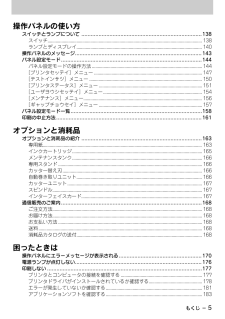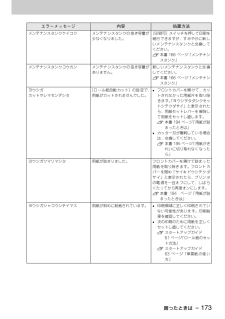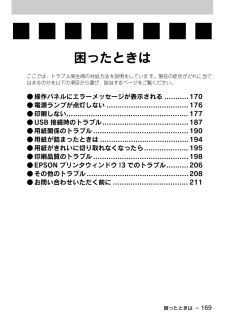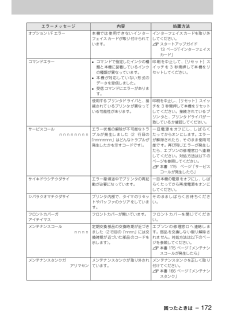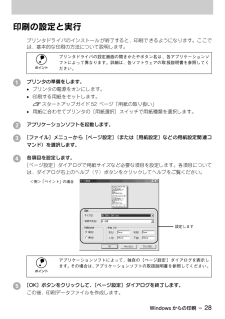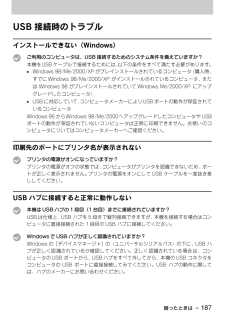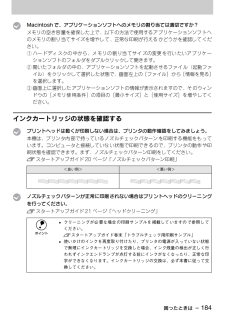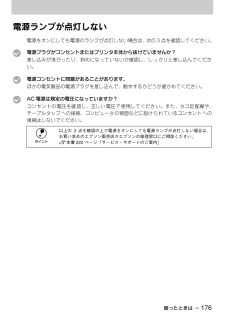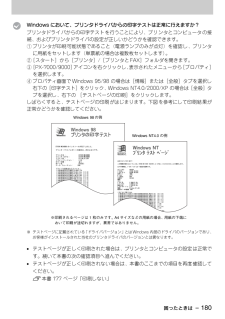Q&A
取扱説明書・マニュアル (文書検索対応分のみ)
"電源" 一致するキーワードは見つかりませんでした。
"電源"1740 - 1750 件目を表示
もくじ - 5操作パネルの使い方スイッチとランプについて ................................................... ..........................138スイッチ........................................................... ............................................................... ...........138ランプとディスプレイ..................................................... .......................................................140操作パネルのメッセージ.................................................... .............................143パネル設定モード....................................
困ったときは - 173メンテナンスタンクケイコク メンテナンスタンクの空き容量が少なくなりました。[印刷可]スイッチを押して印刷を続行できますが、すみやかに新しいメンテナンスタンクと交換してください。 s本書 166 ページ「メンテナンスタンク」メンテナンスタンクコウカン メンテナンスタンクの空き容量がありません。新しいメンテナンスタンクと交換してください。 s本書 166 ページ「メンテナンスタンク」ヨウシガカットサレマセンデシタ[ロール紙自動カット]の設定で、用紙がカットされませんでした。 •フロントカバーを開けて、カットされなかった用紙片を取り除きます。「ヨウシヲタダシクセットシテクダサイ」と表示されたら、用紙セットレバーを解除して用紙をセットし直します。 s本書 194 ページ「用紙が詰まったときは」 •カッター刃が磨耗している場合は、交換してください。 s本書 195 ページ「用紙がきれいに切り取れなくなったら」ヨウシガツマリマシタ 用紙が詰まりました。 フロントカバーを開けて詰まった用紙を取り除きます。フロントカバーを閉め「サイキドウシテクダサイ」と表示されたら、プリンタの電源を一旦オフにして...
困ったときは - 169困ったときはここでは、トラブル発生時の対処方法を説明をしています。現在の症状がどれに当てはまるのかを以下の項目から選び、該当するページをご覧ください。●操作パネルにエラーメッセージが表示される ...........170●電源ランプが点灯しない .....................................176●印刷しない.......................................................17 7●USB 接続時のトラブル.......................................187●用紙関係のトラブル...........................................190●用紙が詰まったときは ........................................194●用紙がきれいに切り取れなくなったら....................195●印刷品質のトラブル...........................................198●EPSON ...
困ったときは - 172オプション I/Fエラー 本機では使用できないインターフェイスカードが取り付けられています。インターフェイスカードを取り外してください。 sスタートアップガイド13 ページ「インターフェイスカード」コマンドエラー •コマンドで指定したインクの種類と本機に装着しているインクの種類が異なっています。 •本機が対応していない形式のデータを受信しました。 •受信コマンドにエラーがあります。印刷を中止して、[リセット]スイッチを 3 秒間押して本機をリセットしてください。使用するプリンタドライバと、接続されているプリンタが異なっている可能性があります。印刷を中止し、[リセット]スイッチを 3 秒間押して本機をリセットしてください。接続されているプリンタと、プリンタドライバが一致しているか確認してください。サービスコールnnnnnnnnエラー状態の解除が不可能なトラブルが発生しました(2 行目の「nnnnnnnn」はどんなトラブルが発生したかを示すコードです)。一旦電源をオフにし、しばらくたってからオンにします。エラーが解除されたら、そのまま使用可能です。再び同じエラーが発生したら、エプソンの修...
Windows からの印刷 - 28印刷の設定と実行プリンタドライバのインストールが終了すると、印刷できるようになります。ここでは、基本的な印刷の方法について説明します。 Aプリンタの準備をします。 •プリンタの電源をオンにします。 •印刷する用紙をセットします。 sスタートアップガイド 52 ページ「用紙の取り扱い」 •用紙に合わせてプリンタの[用紙選択]スイッチで用紙種類を選択します。 Bアプリケーションソフトを起動します。 C[ファイル]メニューから[ページ設定](または[用紙設定]などの用紙設定関連コマンド)を選択します。 D各項目を設定します。[ページ設定]ダイアログで用紙サイズなど必要な項目を設定します。各項目については、ダイアログ右上のヘルプ(?)ボタンをクリックしてヘルプをご覧ください。 E[OK]ボタンをクリックして、 [ページ設定]ダイアログを終了します。この後、印刷データファイルを作成します。 pプリンタドライバの設定画面の開きかたやボタン名は、各アプリケーションソフトによって異なります。詳細は、各ソフトウェアの取扱説明書を参照してください。 pアプリケーションソフトによって、独自...
困ったときは - 187USB 接続時のトラブルインストールできない(Windows) tご利用のコンピュータは、USB 接続するためのシステム条件を備えていますか?本機をUSBケーブルで接続するためには、 以下の条件をすべて満たす必要があります。 •Windows 98/Me/2000/XP がプレインストールされているコンピュータ (購入時、すでに Windows 98/Me/2000/XP がインストールされているコンピュータ、または Windows 98 がプレインストールされていて Windows Me/2000/XP にアップグレードしたコンピュータ) •USBに対応していて、 コンピュータメーカーによりUSBポートの動作が保証されているコンピュータWindows 95からWindows 98/Me/2000へアップグレードしたコンピュータや USBポートの動作が保証されていないコンピュータは正常に印刷できません。お使いのコンピュータについてはコンピュータメーカーへご確認ください。印刷先のポートにプリンタ名が表示されない tプリンタの電源がオンになっていますか?プリンタの電源がオフの状態では...
困ったときは - 184 tMacintoshで、アプリケーションソフトへのメモリの割り当ては適切ですか?メモリの空き容量を確保した上で、以下の方法で使用するアプリケーションソフトへのメモリの割り当てサイズを増やして、正常な印刷が行えるかどうかを確認してください。① ハードディスクの中から、メモリの割り当てサイズの変更を行いたいアプリケーションソフトのフォルダをダブルクリックして開きます。② 開いたフォルダの中の、アプリケーションソフトを起動させるファイル(起動ファイル)をクリックして選択した状態で、画面左上の[ファイル]から[情報を見る]を選択します。③ 画面上に選択したアプリケーションソフトの情報が表示されますので、そのウィンドウの[メモリ使用条件]の項目の[最小サイズ]と[使用サイズ]を増やしてください。インクカートリッジの状態を確認する tプリントヘッドは動くが印刷しない場合は、プリンタの動作確認をしてみましょう。本機は、プリンタ内部で持っているノズルチェックパターンを印刷する機能をもっています。コンピュータと接続していない状態で印刷できるので、プリンタの動作や印刷状態を確認できます。まず、ノズル...
困ったときは - 176電源ランプが点灯しない電源をオンにしても電源のランプが点灯しない場合は、次の 3 点を確認してください。 t電源プラグがコンセントまたはプリンタ本体から抜けていませんか?差し込みが浅かったり、斜めになっていないか確認し、しっかりと差し込んでください。 t電源コンセントに問題があることがあります。ほかの電気製品の電源プラグを差し込んで、動作するかどうか確かめてください。 tAC 電源は規定の電圧になっていますか?コンセントの電圧を確認し、正しい電圧で使用してください。また、タコ足配線や、テーブルタップへの接続、コンピュータの背面などに設けられているコンセントへの接続はしないでください。 p以上の 3 点を確認の上で電源をオンにしても電源ランプが点灯しない場合は、お買い求めのエプソン販売店かエプソンの修理窓口にご相談ください。 s本書 222 ページ「サービス・サポートのご案内」
Macintoshからの印刷 - 98バックグラウンドプリント未使用の場合 Aプリンタの電源をオフにします。印刷途中であっても、プリンタの電源をオフにします。印刷中の用紙は以下の処理がされます。 Bコマンド( )キーを押しながらピリオド( . )キーを押します。これで印刷が正常に中止されます。用紙種類の選択 処理ロール紙自動カット 用紙サイズ分紙送りをしてから、自動的に用紙がカットされます。ロール紙カッター OFF 手動カット位置まで、用紙サイズ分紙送りします。オプションのマニュアルカッターユニットを使ってロール紙から用紙を切り離してください。パネル設定モードで[キリトリセン]を[ON]に設定している場合は切り取り線を印刷します。単票紙 排紙されます。
困ったときは - 180 tWindows において、プリンタドライバからの印字テストは正常に行えますか?プリンタドライバからの印字テストを行うことにより、プリンタとコンピュータの接続、およびプリンタドライバの設定が正しいかどうかを確認できます。① プリンタが印刷可能状態であること(電源ランプのみが点灯)を確認し、プリンタに用紙をセットします(単票紙の場合は複数枚セットします)。②[スタート]から[プリンタ]/[プリンタとFAX]フォルダを開きます。③[PX-7000/9000]アイコンを右クリックし、表示されたメニューから[プロパティ]を選択します。④ プロパティ画面で Windows 95/98 の場合は[情報]または[全般]タブを選択し右下の[印字テスト]をクリック、Windows NT4.0/2000/XP の場合は[全般]タブを選択し、右下の [テストページの印刷]をクリックします。しばらくすると、テストページの印刷がはじまります。下図を参考にして印刷結果が正常かどうかを確認してください。※ テストページに記載されている 「ドライババージョン」とはWindows 内部のドライバのバージョンであり、...